测绘CAD第05章 线型、线宽、颜色及图层
AutoCAD2012标准教程-第5章 线型、线宽、颜色及图层

5.3 线宽设置
设置新绘图形的线宽。命令:LWEIGHT 选 择 “ 格 式 ” |“ 线 宽 ” 命 令 , 即 执 行 LWEIGHT 命 令 , AutoCAD弹出“线宽设置”对话框,如下图所示。
列表框中列出了AutoCAD 2012提供的20余种线宽,用户可从中 在“随层”、“随块”或某一具体线宽之间选择。其中,“随 层”表示绘图线宽始终与图形对象所在图层设置的线宽一致, 这也是最常用到的设置。还可以通过此对话框进行其他设置, 如单位、显示比例等。
5.5 图层管理
管理图层和图层特性。命令:LAYER 单击“图层”工具栏上的 (图层特toCAD弹出 如下图所示的图层特性管理器。
用户可通过“图层特性管理器”对话框建立新图层,为图层设 置线型、颜色、线宽以及其他操作等。
5.6 特性工具栏
修改图形对象线宽的方法是:选择对应的图形,然后在线宽控 制列表中选择对应的线宽。
5.7 本章小结
本章介绍了线型、线宽、颜色以及图层等概念以及它们的使用 方法。绘工程图要用到各种类型的线型,AutoCAD 2012能够 实现这样的要求。与手工绘图不同的是,AutoCAD还提供了 图层的概念,用户可以根据需要建立一些图层,并为每一图层 设置不同的线型和颜色,当需要用某一线型绘图时,首先应将 设有对应线型的图层设为当前层,那么所绘图形的线型和颜色 就会与当前图层的线型和颜色一致,也就是说,用AutoCAD 所绘图形的线条是彩色的,不同线型采用了不同的颜色(有些 线型可以采用相同的颜色),且位于不同图层。按照本课件介 绍的方法,用AutoCAD绘出的图形一般没有反映出线宽信息, 而是通过打印设置将不同的颜色设置成不同的输出线宽,即通 过打印机或绘图仪输出到图纸上的图形是有线宽的。 AutoCAD 2012专门提供了用于图层管理的“图层”工具栏和 用于颜色、线型、线宽管理“对象特性”工具栏,利用这两个 工具栏可以方便地进行图层、颜色、线型等的设置和相关操作。
AutoCAD 2006——线型、线宽、颜色及图层设置

2. 设置当前线型
所有对象都是使用当前线型(显示在“特性”工具栏中的 “线型”控件中)创建的。
3. 更改对象的线型
通过将对象重新指定给另一图层、更改对象所在图层的线 型或者明确为对象指定线型,可以更改对象的线型。
4. 控制线型比例
通过全局更改或单个更改每个对象的线型比例因子,可以 以不同的比例使用同一个线型。
除了恢复以前保存的图层设置以外,可以编辑、 重命名或删除命名的设置。还可以输入被输出到 LAS文件中保存的图层设置。
8.4.4 图层管理
无论是恢复保存在图形中的图层状态, 还是从LAS文件输入的图层状态,只有那些 在保存图层状态时指定的图层设置(图层状 态和图层特性)被恢复,所有未指定的图层 设置才保留原来设置。
保存图层设置的操作步骤。
8.5 上机练习与习题
更改选定对象的线型比例的操作步骤。
为新对象或全局设置线型比例的操作步骤。
8.2 线宽
通过控制图形显示和打印中的线宽,可以进一步区分图 形中的对象。
使用线宽,可以用粗线和细线清楚地表现出部件的截面, 标高的深度,尺寸线和标记,以及不同对象的厚度。
在模型空间中,线宽以像素显示,并且在缩放时不发生变 化。因此,在模型空间中精确表示对象的宽度时不应该使用 线宽。例如,如果要绘制一个实际宽度为0.5英寸的对象, 就不能使用线宽而应该用宽度为0.5英寸的多段线表现对象。
8.4.1 图层概述
图层相当于图纸绘图中使用的重叠图纸。 它们是AutoCAD中的主要组织工具,可以使用 它们按功能组织信息及执行线型、颜色和其他 标准。
通过创建图层,可以将类型相似的对象指 定给同一个图层使其相关联。
通过控制显示或隐藏对象的数量,可以降 低图形视觉上的复杂程度并提高显示性能。
实用的CAD线型和颜色设置技巧

实用的CAD线型和颜色设置技巧CAD是一种广泛应用于设计领域的计算机辅助设计软件。
在CAD 中,线型和颜色的设置对于绘制准确、清晰的图纸至关重要。
本文将介绍一些实用的CAD线型和颜色设置技巧,帮助您更好地应用CAD软件进行绘图。
一、线型设置技巧1. 使用合适的线型:在CAD中,我们可以选择不同的线型来表示不同的对象或特征。
例如,实线可以用来表示实体物体,虚线可以用来表示隐藏或未完成的部分。
选择合适的线型可以使图纸更具可读性,提高设计效率。
2. 自定义线型:除了预设的线型,CAD软件还允许用户自定义线型。
您可以根据需要创建具有不同排列和间距的线型,用于绘制特殊效果或符号。
通过自定义线型,您可以更加灵活地绘制图纸,满足不同的设计需求。
3. 修改线型比例:CAD软件允许用户调整线型的比例,以控制线型的粗细程度。
通过调整线型比例,您可以根据图纸的比例尺寸选择合适的线型厚度,使图纸更加符合实际需求。
同时,调整线型比例也可以提高图纸的可读性。
二、颜色设置技巧1. 使用明亮的颜色:在CAD中,使用明亮的颜色可以增加图纸的可读性。
一般而言,明亮的颜色如红色、黄色等更容易引起注意,使图纸的特征更加明显。
而使用暗色如黑色、灰色等则容易造成视觉疲劳,降低了对图纸的理解。
2. 区分不同的对象:在CAD绘图中,许多对象需要被区分开来,以便更好地理解图纸。
通过选择不同颜色的线条来表示不同的对象,可以使图纸更具清晰度和层次感。
例如,可以使用红色线条来表示电气线路,使用蓝色线条表示水路等。
3. 调整线条颜色:CAD软件允许用户调整线条的颜色,以满足不同的设计需求。
您可以根据图纸的特点和背景,选择合适的线条颜色。
一般而言,浅色背景下使用深色线条,深色背景下使用浅色线条可以获得更好的对比效果。
三、其他注意事项1. 保持一致性:在CAD绘图中,保持线型和颜色的一致性非常重要。
通过统一使用相同的线型和颜色规范,可以减少混乱和错误,使图纸更加易读。
CAD中的线型和线宽设计指南

CAD中的线型和线宽设计指南线型和线宽是CAD软件中非常重要的设计元素。
准确、清晰、易读的线型和线宽可以提高绘图的质量,并确保设计图纸能够准确传达设计意图。
在本文中,我们将介绍一些关于线型和线宽的设计指南和技巧。
1. 线型设计线型是CAD绘图中各种图形和元素的基础。
不同的线型可以用于表示不同构件、边界、注记等,因此选择适当的线型非常重要。
首先,您可以使用CAD软件中提供的默认线型,如实线、虚线、点线等。
这些线型通常被广泛使用,非常常见。
如果您的绘图需要特殊的线型,您也可以自定义线型。
自定义线型允许您创建具有不同线条模式和线条间距的线型。
例如,如果需要绘制墙体的外轮廓线,您可以选择虚线,以与实心线的墙体分开。
如果您需要绘制沟槽或管道等元素,点线可能是更好的选择,以区分它们与其他实体的不同。
2. 线宽设计线宽用于规定绘图中线条的粗细程度。
适当的线宽能够使图纸更易读,区分不同的元素和边界。
一般来说,绘图中常用的线宽有0.25mm、0.35mm、0.5mm、0.7mm等等。
对于主要元素,如墙体、柱子等,您可以使用较粗的线宽,以强调其重要性。
至于次要元素,如门窗、家具等,您可以使用较细的线宽。
此外,线宽还可以用于区分不同层次的线条,如轴测图中前景线、中景线和背景线的线宽可以分别设置为0.5mm、0.35mm和0.25mm。
线宽的选择也要考虑到绘图的大小尺寸。
如果绘图比较小,可以适当减小线宽,以保持图纸的清晰度。
而对于较大的绘图,可以增加线宽,以使线条更加醒目。
除了常规的线宽,有时候还可以使用特殊的线宽来表示特殊的含义。
例如,绘制切割线时,可以使用两条平行的线,中间的间距表示切割板的厚度。
3. 其他设计建议除了线型和线宽,还有一些其他的设计建议可以帮助您提高绘图的质量。
首先,确保您的绘图按照统一的标准进行。
这可以包括使用相同的线型和线宽,以及选择一致的字体和注记样式。
统一的标准可以使您的绘图看起来更整齐,更易读,也更能传达设计意图。
cad制图线宽及图层设定标准
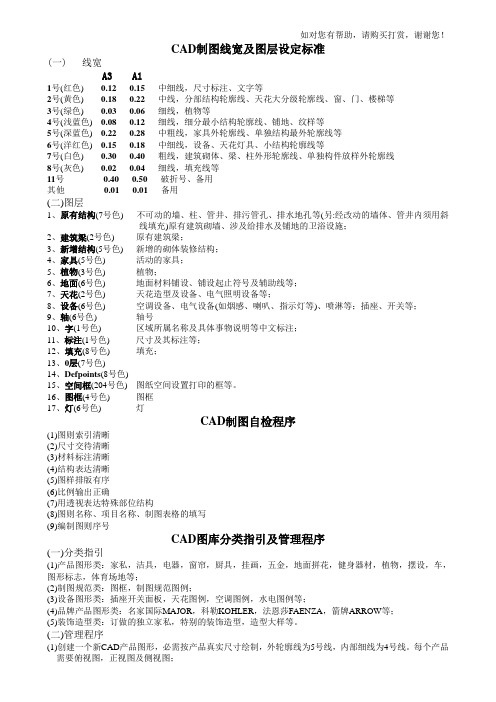
CAD制图线宽及图层设定标准(一)线宽A3 A11号(红色) 0.12 0.15中细线,尺寸标注、文字等2号(黄色) 0.18 0.22中线,分部结构轮廓线、天花大分级轮廓线、窗、门、楼梯等3号(绿色) 0.03 0.06细线,植物等4号(浅蓝色) 0.08 0.12细线,细分最小结构轮廓线、铺地、纹样等5号(深蓝色) 0.22 0.28中粗线,家具外轮廓线、单独结构最外轮廓线等6号(洋红色) 0.15 0.18中细线,设备、天花灯具、小结构轮廓线等7号(白色) 0.30 0.40粗线,建筑砌体、梁、柱外形轮廓线、单独构件放样外轮廓线8号(灰色) 0.02 0.04细线,填充线等11号0.40 0.50 破折号、备用其他0.010.01备用(二)图层1、原有结构(7号色) 不可动的墙、柱、管井、排污管孔、排水地孔等(另:经改动的墙体、管井内须用斜线填充)原有建筑砌墙、涉及给排水及铺地的卫浴设施;2、建筑梁(2号色) 原有建筑梁;3、新增结构(5号色) 新增的砌体装修结构;4、家具(5号色) 活动的家具;5、植物(3号色) 植物;6、地面(6号色) 地面材料铺设、铺设起止符号及辅助线等;7、天花(2号色) 天花造型及设备、电气照明设备等;8、设备(6号色) 空调设备、电气设备(如烟感、喇叭、指示灯等)、喷淋等;插座、开关等;9、轴(6号色) 轴号10、字(1号色) 区域所属名称及具体事物说明等中文标注;11、标注(1号色) 尺寸及其标注等;12、填充(8号色) 填充;13、0层(7号色)14、Defpoints(8号色)15、空间框(204号色) 图纸空间设置打印的框等。
16、图框(4号色) 图框17、灯(6号色) 灯CAD制图自检程序(1)图则索引清晰(2)尺寸交待清晰(3)材料标注清晰(4)结构表达清晰(5)图样排版有序(6)比例输出正确(7)用透视表达特殊部位结构(8)图则名称、项目名称、制图表格的填写(9)编制图则序号CAD图库分类指引及管理程序(一)分类指引(1)产品图形类:家私,洁具,电器,窗帘,厨具,挂画,五金,地面拼花,健身器材,植物,摆设,车,图形标志,体育场地等;(2)制图规范类:图框,制图规范图例;(3)设备图形类:插座开关面板,天花图例,空调图例,水电图例等;(4)品牌产品图形类:名家国际MAJOR,科勒KOHLER,法恩莎FAENZA,箭牌ARROW等;(5)装饰造型类:订做的独立家私,特别的装饰造型,造型大样等。
CAD中的线型与线宽设置
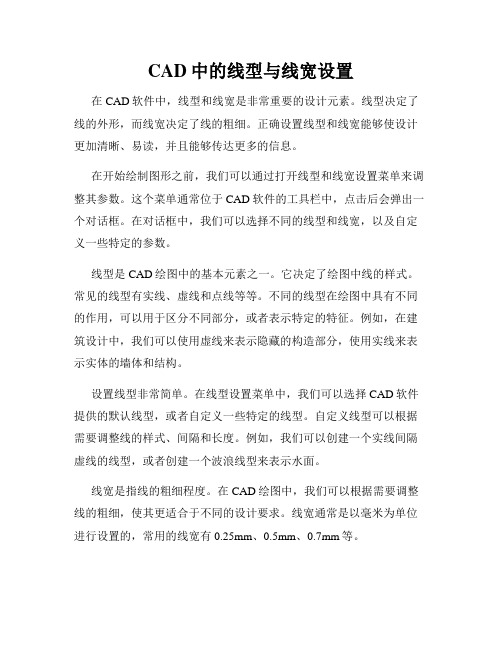
CAD中的线型与线宽设置在CAD软件中,线型和线宽是非常重要的设计元素。
线型决定了线的外形,而线宽决定了线的粗细。
正确设置线型和线宽能够使设计更加清晰、易读,并且能够传达更多的信息。
在开始绘制图形之前,我们可以通过打开线型和线宽设置菜单来调整其参数。
这个菜单通常位于CAD软件的工具栏中,点击后会弹出一个对话框。
在对话框中,我们可以选择不同的线型和线宽,以及自定义一些特定的参数。
线型是CAD绘图中的基本元素之一。
它决定了绘图中线的样式。
常见的线型有实线、虚线和点线等等。
不同的线型在绘图中具有不同的作用,可以用于区分不同部分,或者表示特定的特征。
例如,在建筑设计中,我们可以使用虚线来表示隐藏的构造部分,使用实线来表示实体的墙体和结构。
设置线型非常简单。
在线型设置菜单中,我们可以选择CAD软件提供的默认线型,或者自定义一些特定的线型。
自定义线型可以根据需要调整线的样式、间隔和长度。
例如,我们可以创建一个实线间隔虚线的线型,或者创建一个波浪线型来表示水面。
线宽是指线的粗细程度。
在CAD绘图中,我们可以根据需要调整线的粗细,使其更适合于不同的设计要求。
线宽通常是以毫米为单位进行设置的,常用的线宽有0.25mm、0.5mm、0.7mm等。
正确设置线宽可以提高图纸的可读性。
例如,在机械设计中,我们可以使用较粗的线宽来表示边界和外形,使用较细的线宽来表示细节和注释。
这样可以使设计更清晰,并且更容易被理解。
线型和线宽的设置可以应用于不同的CAD设计中。
无论是建筑设计、机械设计还是电气设计,这些参数都是必不可少的。
通过正确设置线型和线宽,我们可以传达更多的信息,并且使设计更加易读。
这里有几个关于线型和线宽设置的技巧可以帮助您更好地应用它们:1.合理选择线型和线宽。
根据设计要求选择合适的线型和线宽,使图纸更具有表现力和清晰度。
2.注意线型的连续性。
当绘制虚线时,要确保虚线的间隔和长度是连续的,以免出现断断续续的情况。
cad制图线宽及图层设定标准
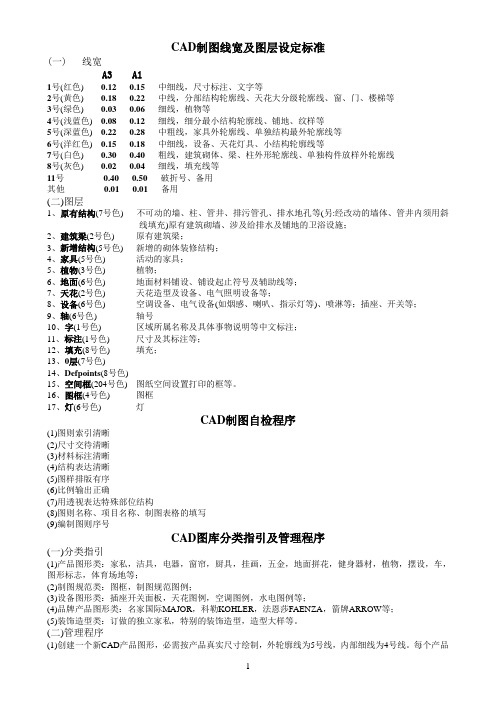
CAD制图线宽及图层设定标准(一)线宽A3 A11号(红色) 0.12 0.15中细线,尺寸标注、文字等2号(黄色) 0.18 0.22中线,分部结构轮廓线、天花大分级轮廓线、窗、门、楼梯等3号(绿色) 0.03 0.06细线,植物等4号(浅蓝色) 0.08 0.12细线,细分最小结构轮廓线、铺地、纹样等5号(深蓝色) 0.22 0.28中粗线,家具外轮廓线、单独结构最外轮廓线等6号(洋红色) 0.15 0.18中细线,设备、天花灯具、小结构轮廓线等7号(白色) 0.30 0.40粗线,建筑砌体、梁、柱外形轮廓线、单独构件放样外轮廓线8号(灰色) 0.02 0.04细线,填充线等11号0.40 0.50 破折号、备用其他0.010.01备用(二)图层1、原有结构(7号色) 不可动的墙、柱、管井、排污管孔、排水地孔等(另:经改动的墙体、管井内须用斜线填充)原有建筑砌墙、涉及给排水及铺地的卫浴设施;2、建筑梁(2号色) 原有建筑梁;3、新增结构(5号色) 新增的砌体装修结构;4、家具(5号色) 活动的家具;5、植物(3号色) 植物;6、地面(6号色) 地面材料铺设、铺设起止符号及辅助线等;7、天花(2号色) 天花造型及设备、电气照明设备等;8、设备(6号色) 空调设备、电气设备(如烟感、喇叭、指示灯等)、喷淋等;插座、开关等;9、轴(6号色) 轴号10、字(1号色) 区域所属名称及具体事物说明等中文标注;11、标注(1号色) 尺寸及其标注等;12、填充(8号色) 填充;13、0层(7号色)14、Defpoints(8号色)15、空间框(204号色) 图纸空间设置打印的框等。
16、图框(4号色) 图框17、灯(6号色) 灯CAD制图自检程序(1)图则索引清晰(2)尺寸交待清晰(3)材料标注清晰(4)结构表达清晰(5)图样排版有序(6)比例输出正确(7)用透视表达特殊部位结构(8)图则名称、项目名称、制图表格的填写(9)编制图则序号CAD图库分类指引及管理程序(一)分类指引(1)产品图形类:家私,洁具,电器,窗帘,厨具,挂画,五金,地面拼花,健身器材,植物,摆设,车,图形标志,体育场地等;(2)制图规范类:图框,制图规范图例;(3)设备图形类:插座开关面板,天花图例,空调图例,水电图例等;(4)品牌产品图形类:名家国际MAJOR,科勒KOHLER,法恩莎FAENZA,箭牌ARROW等;(5)装饰造型类:订做的独立家私,特别的装饰造型,造型大样等。
第05章线型、线宽、颜色及图层解读.

5.4 颜色设置
设置新绘图形的颜色。命令:COLOR 选择“格式”|“颜色”命令,即执行COLOR命令,AutoCAD弹 出“选择颜色”对话框,如下图所示。 对话框中有“索引颜色”、“真 彩色”和“配色系统”三个选项 卡,分别用于以不同的方式确定 绘图颜色。在“索引颜色”选项 卡中,用户可以将绘图颜色设为 ByLayer( 随层 ) 、 ByBlock( 随块 ) 或某一具体颜色。其中,随层指 所绘对象的颜色总是与对象所在 图层设置的绘图颜色相一致,这 是最常用到的设置。
色、 5 表示蓝色、 6 表示洋红、 7 表示白色 ( 如果绘图背
景的颜色是白色,7号颜色显示成黑色)。
5.1.4 图层
图层具有以下特点: (1) 用户可以在一幅图中指定任意数量的图层。系统对 图层数没有限制,对每一图层上的对象数也没有任 何限制。
(2) 每一图层有一个名称,以加以区别。当开始绘一幅 新 图 时 , AutoCAD 自 动 创 建 名 为 0 的 图 层 , 这 是 AutoCAD的默认图层,其余图层需用户来定义。
载的线型并加载。
5.3 线宽设置
设置新绘图形的线宽。命令:LWEIGHT 选 择 “ 格 式 ” |“ 线 宽 ” 命 令 , 即 执 行 LWEIGHT 命 令 , AutoCAD弹出“线宽设置”对话框,如下图所示。
列表框中列出了AutoCAD 2007提供的20余种线宽,用 户可从中在“随层”、“随块”或某一具体线宽之间 选择。其中,“随层”表示绘图线宽始终与图形对象 所在图层设置的线宽一致。
5.1.3 颜色
用AutoCAD绘工程图时,可以将不同线型的图形对象
用不同的颜色表示。
AutoCAD 2007提供了丰富的颜色方案供用户使用,其
CAD制图线宽及图层设定标准

CAD制图线宽及图层设定标准
在进行CAD制图时,线宽和图层设定是非常重要的,这是保证制图质量和效率的关键。
本文将介绍线宽的概念、常用的线宽及其作用、图层设定的标准以及图层分类。
线宽的概念
在CAD绘图中,线条是由像素组成的,而线宽则是指线条的像素宽度。
线宽不同,意味着在CAD制图中,绘制的线条宽度不同,这将影响线条的显示效果、印刷效果和可读性。
常用线宽及其作用
下面列举了常用的线宽及其作用:
线宽线宽值(mm)作用
0.00 0.00 不可见,用于标记、辅助线或者图形边界
0.05 0.05 用于绘制细线
0.10 0.10 用于绘制轮廓线
0.20 0.20 用于绘制粗线
0.30 0.30 用于绘制粗线
0.50 0.50 用于绘制非常粗的线条
0.80 0.80 用于绘制非常粗的线条
图层设定标准
在制图时,为了方便管理和操作,我们需要对图形对象进行分类和分组,将同类型的线条和文字放在同一层中。
在进行图层设定时,要注意以下标准:
1.遵循规范:制定规范显得非常重要。
建议与团队一起,事先规定好图
层设定标准,以确保在整个绘图过程中都能保持一致。
2.记录方法:将图层命名为易于理解的名称,例如:具有不同特性的图
形对象(如折线、圆弧、文本)可以按照其特性进行分类,命名为。
国家标准的CAD绘图软件线型与颜色及图层

墙层 门窗层 家私层 字标注层 填充层 说明文字
0.4mm实线 0.15mm实线 0.20mm实线 0.15mm实线 0.07mm实线 0.15mm实线
5.2标注
5. 2. 1 尺寸标注线型为0.15mm宽的细实线
5.2.2起止符号为0.20mm宽的斜中粗线,其倾斜方向与尺寸界线成顺时针45度角,长度为2-3mm。
5.2.3尺寸数字:在一般情况下,当尺寸线为水平方向时,数字注写于尺寸线的上方,当尺寸线为垂直方向时,数字注写于尺寸线左边。数字大小为绘图比例的二倍。
romand.shx(西文花体)、
bold.shx(西文黑体)、
txt.shx(西文单线体)、
simpelx(西文单线体)、
st64f.shx(汉字宋体)、
ht64f.shx(汉字黑体)、
kt64f.shx(汉字楷体)、
fs64f.shx(汉字仿宋)、
hztxt.shx(汉字单线)。
图纸图幅以A3图纸为主。
4.2图纸尺寸规格 (表2)
图纸种类 图纸宽度(mm) 图纸高度(mm) 备 注
A0 1189 841
A1 841 594
A2 594 420
A3 420 297
A4 297 210 主要用于目录、变更、修改等
标题与会签栏:标题与会签栏内容包括:图纸名称、设计单位、图名、设计编号、设计人、绘图人、审批人、审定(客户)等方面内容,为便于查阅,标题与会签栏设在图框内右。
3.2 汉字字型优先考虑采用hztxt.shx和hzst.shx;西文优先考虑romans.shx和simplex或txt.shx。
CAD中的图形颜色与线宽编辑方法

CAD中的图形颜色与线宽编辑方法在CAD软件中,图形颜色和线宽的编辑是非常重要的一项基础技巧。
通过合理的颜色和线宽编辑,我们可以让绘图更加清晰美观,同时也有助于提高绘图效率。
本文将介绍CAD中图形颜色与线宽的编辑方法,希望能给初学者提供一些帮助。
首先,让我们来介绍图形颜色的编辑方法。
在大多数CAD软件中,可以通过调整图层的属性来编辑图形的颜色。
图层是CAD中管理图形对象的重要工具,不同的图层可以用来管理不同类型的图形对象,同时也可以为这些图形对象设置不同的颜色、线型和线宽等属性。
要编辑图层的颜色,我们可以通过以下步骤进行操作:第一步,打开绘图文件并选择“图层管理器”或类似的工具。
这将打开一个图层管理器窗口,显示当前绘图文件中的所有图层。
第二步,选择要编辑的图层。
在图层管理器中,我们可以看到所有的图层及其属性,包括颜色、线型和线宽等。
点击所需图层前面的复选框,即可选择该图层。
第三步,编辑图层的颜色。
在图层管理器中,可以看到一个颜色列,点击该列的单元格后面的颜色按钮,将弹出一个颜色选择器。
可以根据需要选择所需的颜色,然后点击确认按钮,即可将图层的颜色设置为所选颜色。
完成以上步骤后,所选图层中的所有图形对象,包括线段、圆形、多边形等,都会显示为所设置的颜色。
除了图层,我们还可以直接编辑图形对象的颜色。
在CAD软件中,通常可以通过选择图形对象并在属性面板中修改其颜色来实现。
以下是具体操作步骤:第一步,选择要编辑颜色的图形对象。
可以使用选择工具或命令来选择图形对象。
选择后,对象周围将显示选取的边框。
第二步,打开属性面板。
在CAD软件中,通常可以通过点击“属性”或类似的按钮来打开属性面板。
属性面板用于显示已选择对象的属性信息。
第三步,编辑图形对象的颜色。
在属性面板中,可以找到一个颜色选项或类似的属性。
点击该属性后面的颜色按钮,将弹出一个颜色选择器。
在选择器中选择所需颜色,然后点击确认按钮,即可将图形对象的颜色设置为所选颜色。
CAD软件中的线型和线宽设置技巧
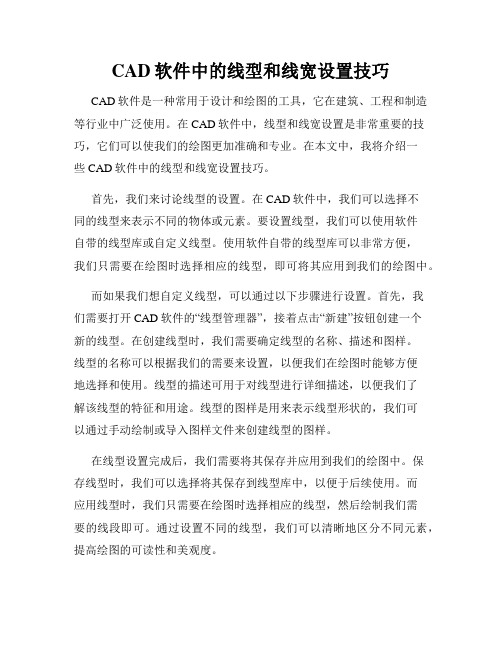
CAD软件中的线型和线宽设置技巧CAD软件是一种常用于设计和绘图的工具,它在建筑、工程和制造等行业中广泛使用。
在CAD软件中,线型和线宽设置是非常重要的技巧,它们可以使我们的绘图更加准确和专业。
在本文中,我将介绍一些CAD软件中的线型和线宽设置技巧。
首先,我们来讨论线型的设置。
在CAD软件中,我们可以选择不同的线型来表示不同的物体或元素。
要设置线型,我们可以使用软件自带的线型库或自定义线型。
使用软件自带的线型库可以非常方便,我们只需要在绘图时选择相应的线型,即可将其应用到我们的绘图中。
而如果我们想自定义线型,可以通过以下步骤进行设置。
首先,我们需要打开CAD软件的“线型管理器”,接着点击“新建”按钮创建一个新的线型。
在创建线型时,我们需要确定线型的名称、描述和图样。
线型的名称可以根据我们的需要来设置,以便我们在绘图时能够方便地选择和使用。
线型的描述可用于对线型进行详细描述,以便我们了解该线型的特征和用途。
线型的图样是用来表示线型形状的,我们可以通过手动绘制或导入图样文件来创建线型的图样。
在线型设置完成后,我们需要将其保存并应用到我们的绘图中。
保存线型时,我们可以选择将其保存到线型库中,以便于后续使用。
而应用线型时,我们只需要在绘图时选择相应的线型,然后绘制我们需要的线段即可。
通过设置不同的线型,我们可以清晰地区分不同元素,提高绘图的可读性和美观度。
除了线型的设置,线宽的设置也是绘图中的关键技巧。
线宽决定了绘图中线段的粗细程度,它可以使绘图更加直观和易于理解。
在CAD软件中,我们可以选择不同的线宽,如细线、中线和粗线。
线宽的选择可以根据绘图需要来确定,一般来说,细线适用于绘制细节,中线适用于绘制轮廓,粗线适用于绘制主要元素或边界。
要设置线宽,我们可以通过以下步骤进行操作。
首先,我们需要选择绘图中的线段或元素,然后打开CAD软件的“属性编辑器”。
在属性编辑器中,我们可以找到线宽选项,并选择我们需要的线宽值。
制作专业的CAD图纸 线型和线宽的运用

制作专业的CAD图纸:线型和线宽的运用CAD(Computer-Aided Design)是一种基于计算机的设计工具,广泛应用于工程和建筑行业。
在CAD软件中,线型和线宽的运用对于制作专业的CAD图纸非常重要。
本文将介绍线型和线宽的概念,并分享一些使用技巧,帮助读者制作出更具专业水准的CAD图纸。
一、线型的选择在线型的选择过程中,我们需要考虑到不同构造或功能的元素。
举例来说,在建筑设计中,常用的线型有实线、虚线、点画线等。
实线经常用于表示实体物体的轮廓和边界,而虚线常用于表示隐藏、切面和缺口等。
点画线则常用于表示构造内部的隐藏线。
因此,在制作CAD图纸时,合理选择不同线型可以清晰地呈现出不同的设计要素。
但是,过多过杂的线型会给图纸带来混乱,而缺乏变化的线型则会使图纸缺乏重点和视觉层次感。
因此,在选择线型时,需根据实际需要进行合理搭配。
可以将经常出现的线型设为模板,方便后续使用,并保持线型的一致性,让整个图纸更具美感。
二、线宽的运用线宽作为线条的粗细程度,对于CAD图纸的呈现效果有着重要的影响。
正确运用线宽可以使图纸更加清晰明了。
在CAD软件中,通常存在“线宽设置”功能,可以通过这个功能来进行线宽调整。
如果我们希望强调某些线条或设计要素,可以增加其线宽。
相反,如果某些线条不需要强调,则可以降低其线宽。
通过合理调整线宽,可以在图纸中加强视觉上的层次感,使设计要素更加突出。
另外,线宽的设置也要根据不同打印或展示需求进行调整。
例如,对于较小的图纸或需要压缩的图纸,我们可以适当缩小线宽,以保证整体比例的合理性。
而在打印较大的图纸时,为了确保图纸的可读性,可以适当加大线宽。
灵活地运用线宽设置,可以使图纸在不同的展示环境下都能够呈现出优秀的效果。
总结:制作专业的CAD图纸离不开线型和线宽的运用。
合理选择线型能够清晰地呈现不同设计要素,而正确运用线宽则可以使图纸更加清晰明了。
在实际应用过程中,我们需要根据具体需求进行线型和线宽的设置,并灵活调整,以获得最佳的视觉效果。
- 1、下载文档前请自行甄别文档内容的完整性,平台不提供额外的编辑、内容补充、找答案等附加服务。
- 2、"仅部分预览"的文档,不可在线预览部分如存在完整性等问题,可反馈申请退款(可完整预览的文档不适用该条件!)。
- 3、如文档侵犯您的权益,请联系客服反馈,我们会尽快为您处理(人工客服工作时间:9:00-18:30)。
5.3 线宽设置
设置新绘图形的线宽。命令:LWEIGHT 选 择 “ 格 式 ” |“ 线 宽 ” 命 令 , 即 执 行 LWEIGHT 命 令 , AutoCAD弹出“线宽设置”对话框,如下图所示。
列表框中列出了AutoCAD 2007提供的20余种线宽,用户可从中 在“随层”、“随块”或某一具体线宽之间选择。其中,“随 层”表示绘图线宽始终与图形对象所在图层设置的线宽一致, 这也是最常用到的设置。还可以通过此对话框进行其他设置, 如单位、显示比例等。
5.5 图层管理
管理图层和图层特性。命令:LAYER 单击“图层”工具栏上的 (图层特性管理器)按钮,或选择 “格式” |“ 图层”命令,即执行 LAYER 命令, AutoCAD 弹出 如下图所示的“图层特性管理器”对话框。
用户可通过“图层特性管理器”对话框建立新图层,为图层设 置线型、颜色、线宽以及其他操作等。
5.6 “对象特性”工具栏
利用“对象特性”工具栏,快速、方便地设置绘图颜色、线型 以及线宽。下图是“对象特性”工具栏。
“对象特性”工具栏的主要功能有: (1) “颜色控制”列表框 该列表框用于设置绘图颜色。单击此列表框, AutoCAD 弹出 下拉列表,如后面的图所示。用户可通过该列表设置绘图颜色 (一般应选择“随层”),或修改当前图形的颜色。
5.1.4 图层
图层具有以下特点: (1) 用户可以在一幅图中指定任意数量的图层。系统对图层数没 有限制,对每一图层上的对象数也没有任何限制。 (2) 每一图层有一个名称,以加以区别。当开始绘一幅新图时, AutoCAD 自动创建名为 0 的图层,这是 AutoCAD 的默认图层, 其余图层需用户来定义。 (3) 一般情况下,位于一个图层上的对象应该是一种绘图线型, 一种绘图颜色。用户可以改变各图层的线型、颜色等特性。 (4) 虽然AutoCAD允许用户建立多个图层,但只能在当前图层上 绘图。 (5) 各图层具有相同的坐标系和相同的显示缩放倍数。用户可以 对位于不同图层上的对象同时进行编辑操作。 (6) 用户可以对各图层进行打开、关闭、冻结、解冻、锁定与解 锁等操作,以决定各图层的可见性与可操作性。
修改图形对象颜色的方法是:首先选择图形,然后在如上图所 示的颜色控制列表中选择对应的颜色。如果单击列表中的“选 择颜色”项,AutoCAD会弹出 “选择颜色”对话框,供用户 选择。 (2) “线型控制”下拉列表框 该列表框用于设置绘图线型。单击此列表框,AutoCAD弹出下 拉列表,如后面的图所示。用户可通过该列表设置绘图线型(一 般应选择“随层”),或修改当前图形的线型。
中文版AutoCAD工程制图
第5章 线型、线宽、颜色及图层 本章要点
• • • • • 线型、线宽、颜色以及图层的基本概念 线型设置 线宽设置 颜色设置 图层设置
5.1 线型、线宽、颜色和图层的基本概念
5.1.1 线型 绘工程图时经常需要采用不同的线型来绘图,如虚线、中心线 等。 5.1.2 线宽 工程图中不同的线型有不同的线宽要求。用 AutoCAD 绘工程 图时,有2种确定线宽的方式。一种方法与手工绘图一样,即 直接将构成图形对象的线条用不同的宽度表示;另一种方法是 将有不同线宽要求的图形对象用不同颜色表示、但其绘图线宽 仍采用 AutoCAD 的默认宽度,不设置具体的宽度,当通过打 印机或绘图仪输出图形时,利用打印样式将不同颜色的对象设 成不同的线宽,即在 AutoCAD 环境中显示的图形没有线宽, 而通过绘图仪或打印机将图形输出到图纸后会反映出线宽。本 书采用后一种方法。
5.1.3 颜色 用AutoCAD绘工程图时,可以将不同线型的图形对象用不同的 颜色表示。 AutoCAD 2007提供了丰富的颜色方案供用户使用,其中最常用 的颜色方案是采用索引颜色,即用自然数表示颜色,共有255种 颜色,其中 1~7 号为标准颜色,它们是: 1 表示红色、 2 表示黄 色、3表示绿色、4表示青色、5表示蓝色、6表示洋红、7表示白 色(如果绘图背景的颜色是白色,7号颜色显示成黑色)。
5.2 线型设置
设置新绘图形的线型。命令:LINETYPE 选 择 “ 格 式 ” |“ 线 型 ” 命 令 , 即 执 行 LINETYPE 命 令 , AutoCAD 弹出如下图所示的“线型管理器”对话框。可通过 其确定绘图线型和线型比例等。
如果线型列表框中没有列出需要的线型,则应从线型库加载它。 单击“加载”按钮, AutoCAD 弹出下图所示的“加载或重载 线型”对话框,从中可选择要加载的ห้องสมุดไป่ตู้型并加载。
修改图形对象线型的方法是:选择对应的图形,然后在如上图 所示的线型控制列表中选择对应的线型。如果单击列表中的 “其他”选项, AutoCAD 会弹出“线型管理器”对话框,供 用户选择。 (3) “线宽控制”列表框 该列表框用于设置绘图线宽。单击此列表框,AutoCAD弹出下 拉列表,如下图所示 ( 图中只显示了部分下拉列表 ) 。用户可通 过该列表设置绘图线宽 ( 一般应选择“随层” ) ,或修改当前图 形的线宽。
5.4 颜色设置
设置新绘图形的颜色。命令:COLOR 选择“格式” |“颜色”命令,即执行 COLOR 命令, AutoCAD 弹出“选择颜色”对话框,如下图所示。 对话框中有“索引颜色”、“真 彩色”和“配色系统”三个选项 卡,分别用于以不同的方式确定 绘图颜色。在“索引颜色”选项 卡中,用户可以将绘图颜色设为 ByLayer( 随层 ) 、 ByBlock( 随块 ) 或某一具体颜色。其中,随层指 所绘对象的颜色总是与对象所在 图层设置的绘图颜色相一致,这 是最常用到的设置。
修改图形对象线宽的方法是:选择对应的图形,然后在线宽控 制列表中选择对应的线宽。
5.7 本章小结
本章介绍了线型、线宽、颜色以及图层等概念以及它们的使用 方法。绘工程图要用到各种类型的线型,AutoCAD 2007能够 实现这样的要求。与手工绘图不同的是, AutoCAD 还提供了 图层的概念,用户可以根据需要建立一些图层,并为每一图层 设置不同的线型和颜色,当需要用某一线型绘图时,首先应将 设有对应线型的图层设为当前层,那么所绘图形的线型和颜色 就会与当前图层的线型和颜色一致,也就是说,用 AutoCAD 所绘图形的线条是彩色的,不同线型采用了不同的颜色 ( 有些 线型可以采用相同的颜色 ),且位于不同图层。按本书介绍的 方法,用 AutoCAD 绘出的图形一般没有反映出线宽信息,而 是通过打印设置将不同的颜色设置成不同的输出线宽,即通过 打印机或绘图仪输出到图纸上的图形是有线宽的(见12.6节)。 AutoCAD 2007专门提供了用于图层管理的“图层”工具栏和 用于颜色、线型、线宽管理“对象特性”工具栏,利用这两个 工具栏可以方便地进行图层、颜色、线型等的设置和相关操作。
